

Textylic的界面设计简洁,没有任何多余的装饰,软件支持夜间主题,你能用它来记笔记、日程和各种待办事项,用户可将某条笔记固定在桌面显示,就像一个便利贴,让你不再错过重要的事。
Windows 7风格的桌面小工具
还记得windows 7中那些有用的桌面小部件吗?这些都是在桌面上的交互式功能,不干扰您的工作,显示在任务栏. 相反,他们留在桌面上,如果你最小化所有最大化的窗口,你可以与他们互动这些在Windows 10中被删除。但是,这款应用模仿了它们的行为,并且有一个现代的,流畅的设计风格的笔记窗口,留在桌面上。这有很多功能从默认的windows 10便签应用中延伸出来,还有一些全新的功能,也是如此!
撤销/重做
这些都是任何文本编辑器不可或缺的功能。它们可以通过点击扩展菜单,使用那边的 "撤销 "和 "重做 "选项,或者使用 "Ctrl + z "撤销,"Ctrl + y "重做。
新窗口
可以通过点击顶部工具栏中的加号图标,或者使用 "Ctrl + n "来访问。
文本格式选项
这些可以在底部的工具栏中找到。截至目前,你必须选择一些文本并应用格式选项。我还在研究应用它的选项,并继续以相同的风格输入。新的。增加了给文字上色的选项
保存和打开笔记
您可以在扩展菜单中访问这些。您可以使用键盘快捷键 "Ctrl + s "保存笔记。
鏈接
您可以通过选择文本链接,并使用键盘上的 "Ctrl + k",或使用格式化工具栏图标。要打开链接,请选择该链接,并使用 "Ctrl + o "或顶部工具栏中的 "打开选定的链接 "选项。
自动保存
你需要做的就是在第一次命名的时候,将文件保存一次。在这之后,你不需要担心保存的问题,因为自动保存!


键盘快捷键
Ctrl + Z:撤销
Ctlk + Y:重做
Ctrl + K:为选定的对象添加超链接。
Ctrl + O:在默认的网络浏览器中打开所选的超链接。
Ctrl + B:将选中的文本加粗
Ctrl + I: 使选定的文本成为斜体
Ctrl + U。使选定的文本加下划线
Ctrl + Q:退出程序。当你关闭最后一个笔记窗口时使用此功能,否则它将一直在后台运行,你需要使用任务管理器结束它。
Ctrl + S:保存文件
1.下载Textylic最新版安装包,解压后,双击“exe”文件,进入安装向导,单击Next
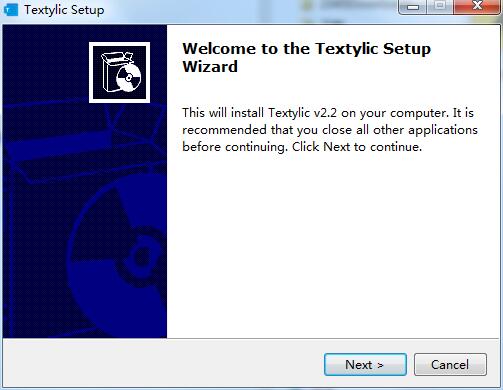
2.阅读许可协议,点击“I accept the agreement”,单击Next
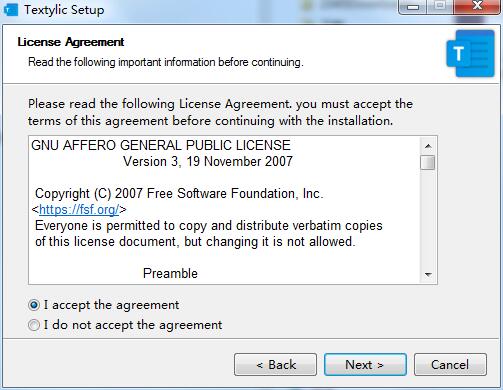
3.选择附加任务,勾选你所需的任务,单击Next
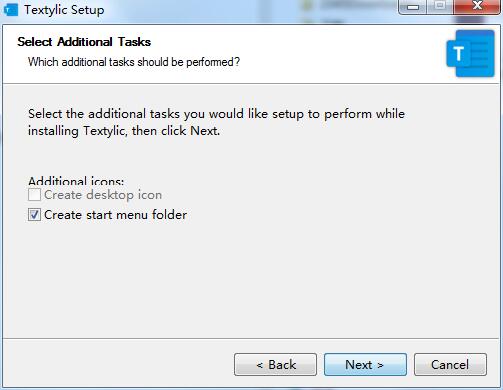
4.点击“Browse”选择开始菜单文件夹,单击Next
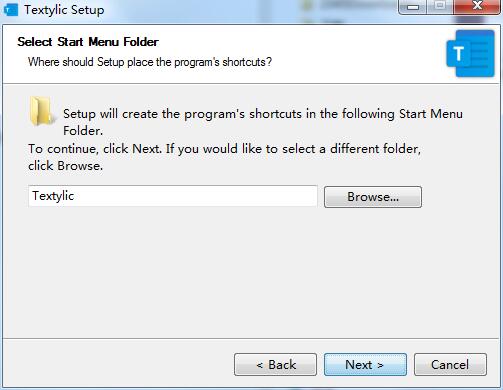
5.软件正在安装,请耐心等待

6.Textylic安装完成,单击Finish,退出安装向导

熟记Textylic上的各种快捷键,你记笔记的效率将会有巨大的提升,软件运行时不会占用过多系统资源,它会自动保存你的笔记,删除后的内容会在废纸篓里保存一个月的事,可随时恢复。
以上就是Textylic v2.2免费版的全部内容了,IE浏览器中文网站为您提供最新最实用的软件!